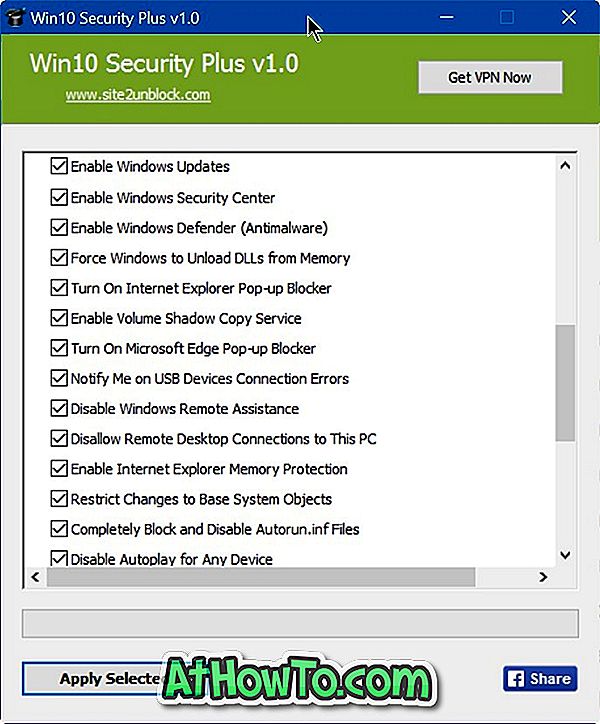Är din systemdriven enhet eller den enhet där Windows 10 är installerad, med låg diskutrymme efter installationen av den nyligen släppta årsdagen uppdateringen för Windows 10? Vill du återfå det förlorade diskutrymmet? I den här artikeln kommer vi att se hur man frigör diskutrymme efter att ha installerat årsdaguppdatering för Windows 10.
När du uppgraderar Windows 10 till årsdaguppdatering (version 1607) skapar Windows 10 automatiskt en säkerhetskopia av din tidigare byggnad av Windows 10 till en mapp som heter Windows.old så att användare kan avinstallera Windows 10 Anniversary Update och gå tillbaka till föregående byggnad om så krävs.
I den här guiden kommer vi att radera dessa filer som krävs för att gå tillbaka till den tidigare byggnaden av Windows 10. Vänligen använd inte den här metoden för att frigöra diskutrymme om du planerar att gå tillbaka till den tidigare byggnaden av Windows 10 för någon anledning.
Återfå diskutrymme efter att du installerat Windows 10 Anniversary Update
Se instruktionerna nedan för att frigöra betydande mängd diskutrymme efter installationen av Windows 10 Anniversary Update.
Metod 1 av 2
Steg 1: Öppna appen Inställningar genom att klicka på dess ikon i vänstra sidan av Start-menyn. Eller använd bara Windows-logotypen + I snabbtangent.

Steg 2: Navigera till System > Lagring .
Steg 3: Klicka på enheten där Windows 10 är installerat. För din bekvämlighet visar appen Inställningar Windows-logotypen på enheten Windows 10.

Steg 4: När du är på sidan Lagerförbrukning bläddrar du nedåt för att se Tillfälliga filer . Som du kan se på bilden nedan visar appen Inställningar utrymme som används av Tillfälliga filer, inklusive Windows.old-mappen.

Klicka på Tillfälliga filer .
Steg 5: Välj slutligen alternativet Föregående version av Windows och klicka sedan på Ta bort filer för att frigöra GBs diskutrymme.

Dessutom kan du också välja Midlertidiga filer och sedan klicka på Ta bort filer för att säkert ta bort temporära filer.
Metod 2 av 2
Det här är den klassiska metoden att ta bort tidigare Windows installationsfiler för att återfå tappat diskutrymme.
Steg 1: Öppna den här datorn. Högerklicka på enheten där Windows 10 OS är installerat och klicka på Egenskaper .

Steg 2: På fliken Allmänt klickar du på Diskoprettingsknappen . Och om Disk Cleanup-knappen inte dyker upp, vänligen se vår fix till Disk Cleanup-knappen som saknas från drivhanteringsguiden för att återställa knappen.

Steg 3: När du ser dialogrutan Diskrening klickar du på Rensa systemfilerna .

Steg 4: Slutligen, under Filer för att ta bort avsnittet, välj Föregående Windows-installation (er) och välj sedan Tillfälliga Windows installationsfiler och klicka sedan på OK- knappen för att ta bort filer från tidigare Windows 10-bygg för att frigöra diskutrymme.

För att återställa mer körutrymme, se våra 16 sätt att frigöra drivutrymme i Windows 10-artikeln.